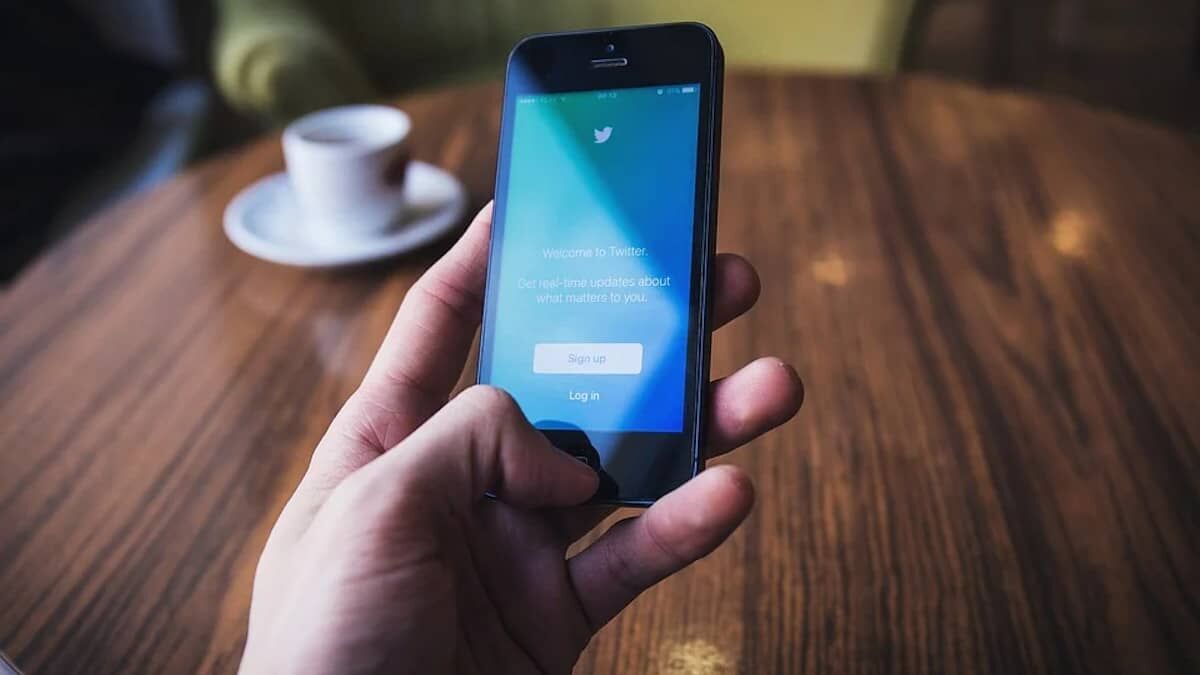
Las redes sociales, como Twitter y Facebook y servicios similares han de estar presentes a la hora de promocionar un blog o cualquier sitio web. Sabemos que son muchos los usuarios de Internet que ocupan una importante parte de su tiempo en dichas redes, por ello es necesario, mejor obligatorio, utilizar estos servicios como sistemas de promoción. La mayoría de los sitios lo hacen y solicitan de sus visitantes que compartan los artículos publicados.
Las Twitter Cards
Twitter lanzó hace ya algún tiempo un sistema que permite efectuar una vista previa de los artículos compartidos al navegar por el timeline. Las webs que tengan activadas las Twitter Cards mostrarán en la parte inferior de cada uno de sus tweets un nuevo botón, con el título Ver resumen o Mostrar resumen, que permite el acceso a esta vista previa (resumen) del artículo compartido.
Instalar las Twitter Cards en WordPress
Aunque se puede efectuar la instalación manual de las Twitter Cards en cualquier web o activarlas en un plugin de SEO, existe uno específico para WordPress que permite hacerlo de manera fácil. Se trata de JM Twitter Cards. Después de instalarlo y activarlo en tu sitio, cada uno de tus tweets se verá de una forma similar a la siguiente:
Configuración de Twitter Cards
Después de instalar el plugin, haz lo siguiente:
- Vete, dentro del panel de administración de WordPress, a Ajustes -> JM Twitter Cards.
- Indica el nombre de tu cuenta en Twitter, el de la de tu sitio web (si no la tienes y la quieres crear, puedes repetir el tuyo personal) y la URL de acceso a la imagen que sirve para definir tu cuenta. Pulsa sobre el botón Guardar cambios.
- Si tienes instalado SEO by Yoast o All in ONE SEO, deja el resto de opciones tal como están.
- En el apartado Home – Posts page escribe el título de tu sitio o blog (suele mostrarse automáticamente) y la descripción que aparece en la página de inicio. Pulsa sobre el botón Guardar cambios.
Si tienes algún plugin de caché instalado en tu sitio, pulsa sobre el botón de borrar caché. Acude a la página de Card Validator para efectuar una vista previa (el navegador ha de soportar WebKit, por ejemplo, Google Chrome) y para validar la Twitter Card que has activado. Para ello debes pulsar sobre Validate & Apply, escribir la URL de tu sitio y pulsar sobre Go!. Si todo ha ido bien, deberás confirmar la validación pulsando sobre el enlace destinado a tal fin en el mensaje de correo que te envían.
Para instalar el plugin puedes hacerlo directamente desde el panel de administración de WordPress. Vete a Plugins -> Añadir y escribe JM Twitter Cards. También puedes descargarlo desde el repositorio de WordPress.org: JM Twitter Cards.



